
Vairāku cieto disku klātbūtnē, kas savukārt var iedalīt sadaļās, bieži vien nepieciešamības apvienot tos vienā loģiskā struktūrā. Tas var būt nepieciešams, lai instalētu programmas, kurām nepieciešama konkrēta diska vieta, vai ātri atrast failus datorā.
Kā apvienot diskus sistēmā Windows 10
Jūs varat apvienot diskus daudzos veidos, starp kuriem ir abas metodes, kas izmanto standarta Windows operētājsistēmas rīkus 10 un, pamatojoties uz trešo pušu programmu un komunālo pakalpojumu darbu. Apsveriet dažus no tiem sīkāk.Disku saplūšanas laikā ieteicams pabeigt darbu ar instalētajām programmām iekārtā, kas ir pakļauta asociācijai, jo tas būs nepieejams kādu laiku, lai to izmantotu.
1. metode: Aomei partition palīgs
Jūs varat apvienot diski Windows Windows, izmantojot Aomei partition Assistant - spēcīgu programmatūras pakotni ar vienkāršu un ērtu krievvalodīgo interfeisu. Šī metode ir piemērota gan iesācējiem, gan pieredzējušiem lietotājiem. Lai apvienotu diskus šajā gadījumā, jums ir nepieciešams veikt šādus soļus:
- Instalējiet Aomei partition palīgu.
- Programmas galvenajā izvēlnē ar peles labo pogu noklikšķiniet uz viena no diskiem, kurai ir jāveic apvienošanās darbība.
- No konteksta izvēlnes izvēlieties "Apvienot sekcijas".
- Pārbaudiet kastes disku, lai apvienotu un noklikšķiniet uz Labi.
- Beigās noklikšķiniet uz "Lietot" elementu Aomei partition Assistant galvenajā izvēlnē.
- Pagaidiet disku kombinācijas procedūras beigas.



Ja sistēmas disks ir iesaistīts kodolsintēzes procesā, tad ierīce tiks restartēta, uz kuras tiek veikta kombinācija. Ieslēdzot datoru, var būt lēnāks.
2. metode: Minitool partition Wizard
Jūs vienlaicīgi apvienot diskus, izmantojot Minitool nodalījuma vedni. Tāpat kā Aomei partition palīgs, tas ir diezgan ērts un vienkāršs programma, kas tomēr nav Krievijas lokalizācijas. Bet, ja angļu valoda nav problēma, jums vajadzētu izskatīties kā šis bezmaksas risinājums.
Diska apvienošanās procedūra pati MiniTool nodalījuma vedņa vidē ir līdzīgs iepriekšējamajam ceļam. Viss, kas jums jādara, ir veikt dažas vienkāršas darbības.
- Palaidiet programmu un izvēlieties vienu no diskiem, kam nepieciešama Savienība.
- Ar peles labo pogu noklikšķiniet uz "sapludināt nodalījumu".
- Apstipriniet sadaļas izvēli, lai apvienotu un noklikšķiniet uz pogas "Next".
- Noklikšķiniet uz otrā diska un pēc tam nospiediet pogu "Finish".
- Pēc tam noklikšķiniet uz "Lietot" elementu galvenajā izvēlnē Minitool partition Wizard.
- Pagaidiet dažas minūtes, kamēr nodalījuma konfigurācijas vednis pabeidz darbību.


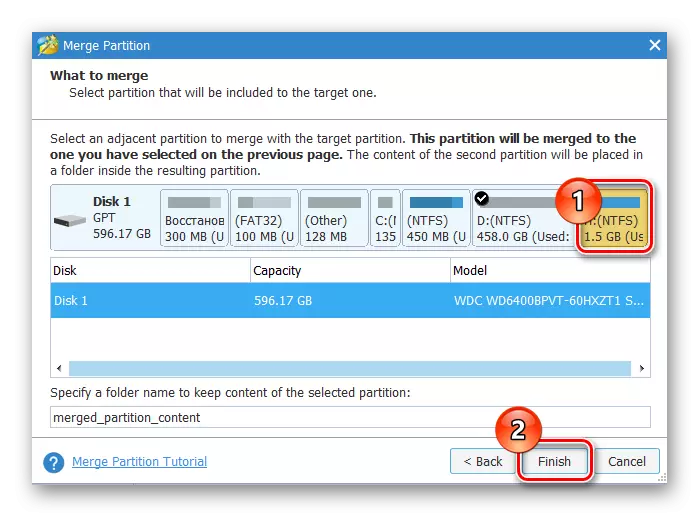

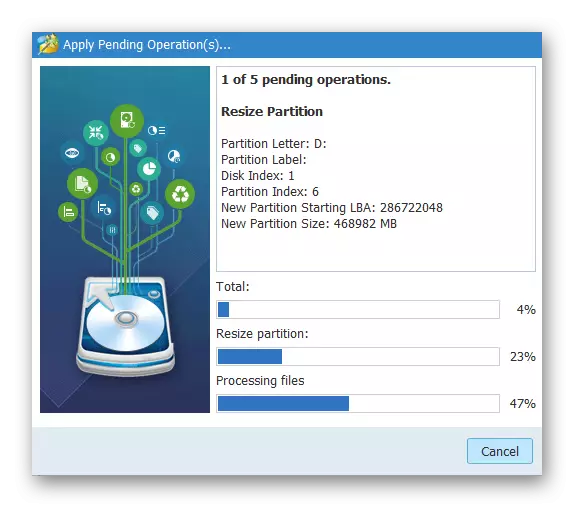
3. metode: Full Instrumenti Windows 10
Jūs varat izpildīt asociāciju un neizmantojot papildu programmas - iebūvēti instrumenti pati. Jo īpaši šim nolūkam tiek izmantots "disku pārvaldība". Apsveriet šo metodi.
Izmantojot "Disk Management" komponentu, ir vērts apsvērt, ka informācija par otro disku, kas tiks apvienota tiks iznīcināta, tāpēc jums ir nepieciešams, lai kopētu visus nepieciešamos failus iepriekš uz citu sistēmu.
- Pirmkārt, jums ir nepieciešams atvērt snap. Lai to izdarītu, ar peles labo pogu noklikšķiniet uz izvēlnes Sākt un izvēlieties "Disku kontrole".
- Kopējiet failus no viena no apjomiem, kas tiks apvienoti jebkuram citam pārvadātājam.
- Noklikšķiniet uz diska, uz kuru attiecas apvienošanās (informācija par šo disku tiks dzēsti), un no konteksta izvēlnes, izvēlieties "Dzēst skaļumu ...".
- Pēc tam nospiediet vēl vienu disku (ar kuru tiks parādīts apvienojums) un izvēlieties "Izvērst Tom ...".
- Nospiediet "Next" pogu 2 reizes skaļuma paplašināšanas vedņa logā.
- Procedūras beigās noklikšķiniet uz Pabeigt.

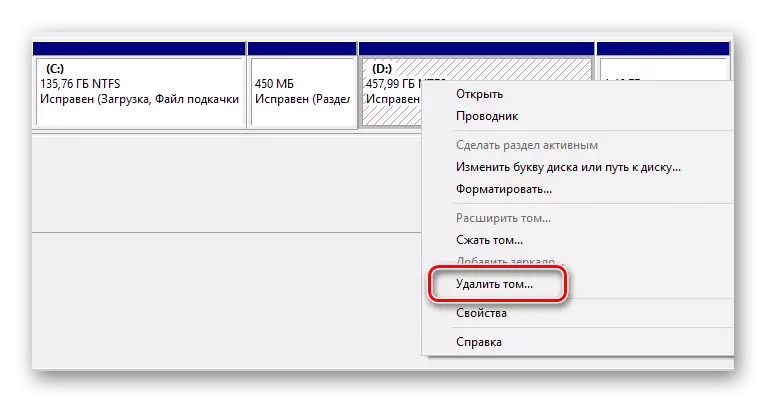

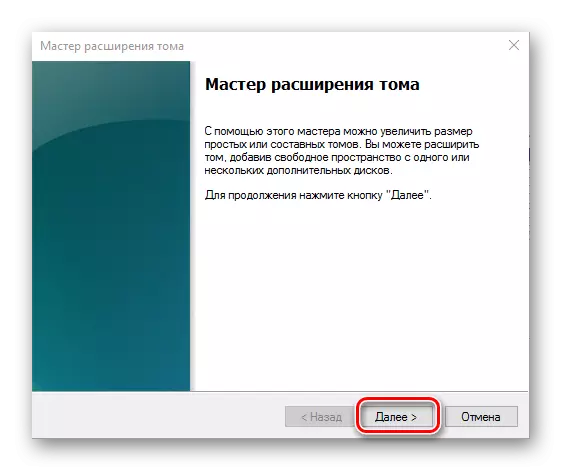
Acīmredzot, kā apvienot diskus vairāk nekā pietiekami. Tāpēc, izvēloties piemērotu, ir vērts apsvērt īpašas prasības attiecībā uz darbību un nepieciešamību ietaupīt informāciju.
